Omen Gaming Hub che fa crashare il PC: 6 modi per risolverlo
 L’OMEN Gaming Hub è uno strumento potente, ma può anche essere la causa dei frequenti crash del tuo PC. Quando un programma causa il crash del tuo PC, può manifestarsi sotto forma di BSoD, oppure puoi trovare il tuo hub di gioco Omen bloccato, che carica all’infinito o non si apre.
L’OMEN Gaming Hub è uno strumento potente, ma può anche essere la causa dei frequenti crash del tuo PC. Quando un programma causa il crash del tuo PC, può manifestarsi sotto forma di BSoD, oppure puoi trovare il tuo hub di gioco Omen bloccato, che carica all’infinito o non si apre.
Questo può accadere a causa di risorse di sistema insufficienti e alto utilizzo della CPU, poiché è un’app che richiede molte risorse, che a sua volta provoca surriscaldamento e infine il crash del tuo PC. Altri fattori scatenanti potrebbero essere problemi di compatibilità software o driver obsoleti.
Cosa posso fare se l’Omen gaming hub sta causando il crash del mio PC?
1. Controlla gli aggiornamenti dell’app
- Premi il tasto Windows + S e digita store. Seleziona Microsoft Store dall’elenco.
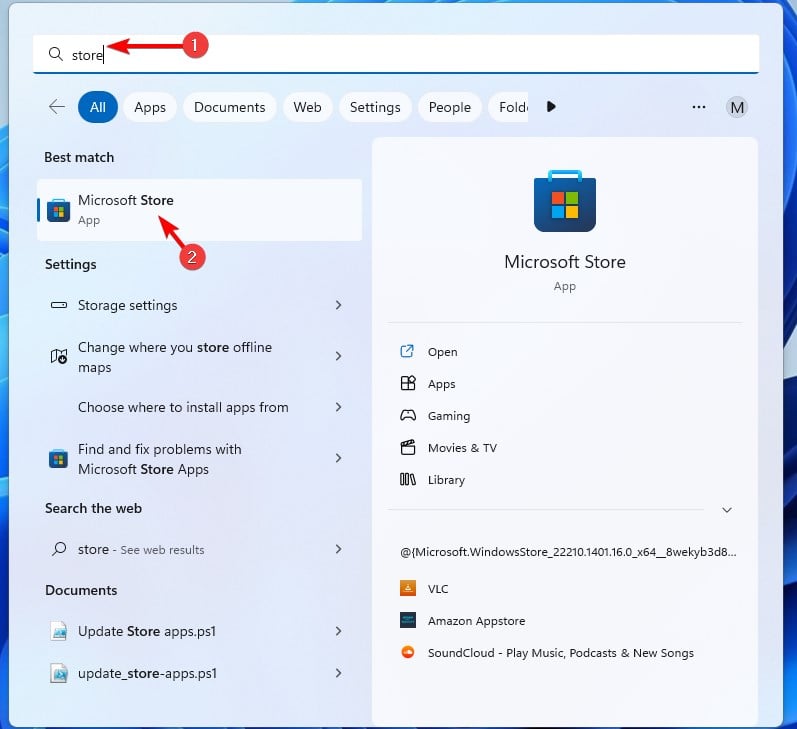
- Successivamente, vai alla sezione Download nel pannello di sinistra.
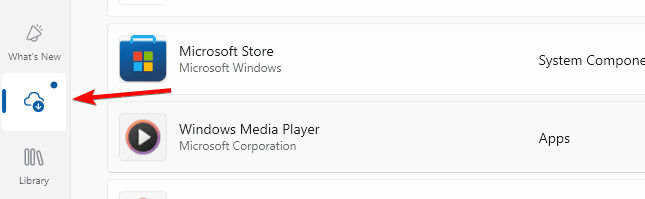
- Dopo, individua OMEN Gaming Hub nell’elenco.
- Fai clic sul pulsante Aggiorna accanto ad esso e attendi che finisca.
- Opzionale: Se il pulsante di aggiornamento non è disponibile, lascia aperta la finestra per un paio di minuti e controlla di nuovo.
È anche possibile che non ci siano aggiornamenti nel Microsoft Store, quindi assicurati di controllare anche con la versione web e vedere se funziona. Mentre sei ancora sugli aggiornamenti, controlla anche gli aggiornamenti di Windows.
2. Riavvia il servizio OMEN Gaming Hub
-
Premi Win + R, digita services.msc e premi Invio.
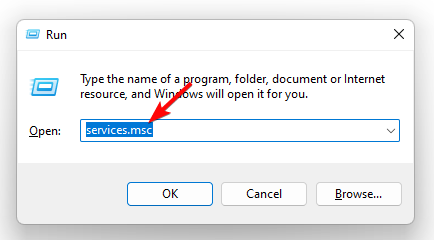
- Individua OMEN Gaming Hub Service nell’elenco e seleziona Proprietà.
- Vai alla sezione Tipo di avvio e nel menu a discesa seleziona Automatico.
- Successivamente, fai clic su Avvia e poi su Applica, quindi OK per salvare le modifiche.
3. Esegui lo strumento di diagnostica della memoria di Windows
- Premi il tasto Windows, digita Diagnosi della memoria di Windows e fai clic su Apri.
-
Fai clic su Riavvia ora e controlla problemi.
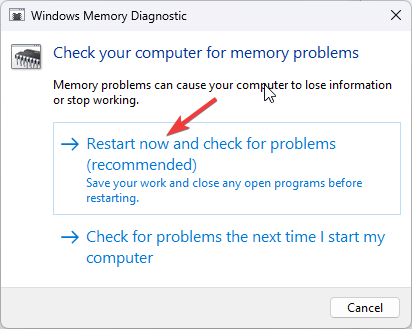
-
Il computer si riavvierà e lo strumento eseguirà il test della memoria.
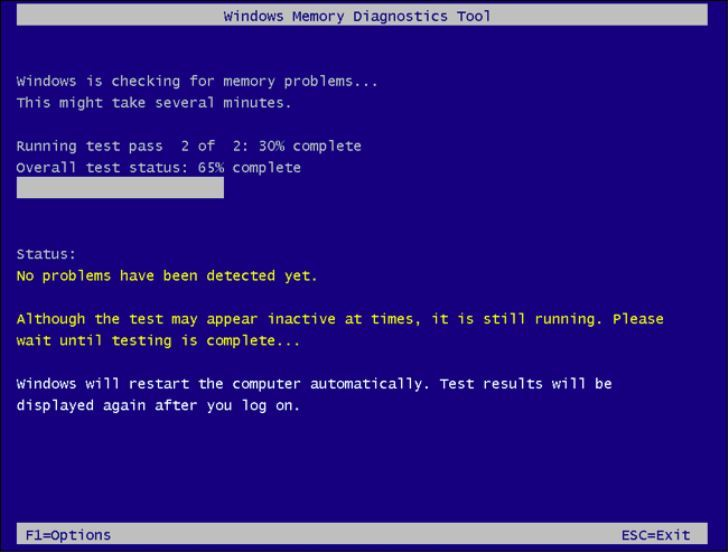
- Puoi cambiare le opzioni del test premendo F1.
- Una volta completata la scansione, puoi controllare gli errori nel Visualizzatore eventi.
L’hub di gioco Omen potrebbe far crashare o congelare il tuo PC se utilizza più RAM di quanto dovrebbe o se non ce n’è abbastanza per funzionare in modo efficiente. Controllare lo stato della memoria ti permetterà di identificare se ci sono moduli RAM difettosi e sostituirli se necessario. Leggi di più su questo argomento
- Ecco come risolvere l’installazione non riuscita di Missile Command Delta
- RISOLTO: Errore costante WH40KRT.exe in background (0xc0000005) durante il gioco di Lex Imperialis
- Problemi audio di Lex Imperialis su PC: come risolvere nessun suono, interruzioni audio e bug musicali
4. Esegui un avvio pulito
-
Premi il tasto Windows, digita msconfig e apri Configurazione di sistema.
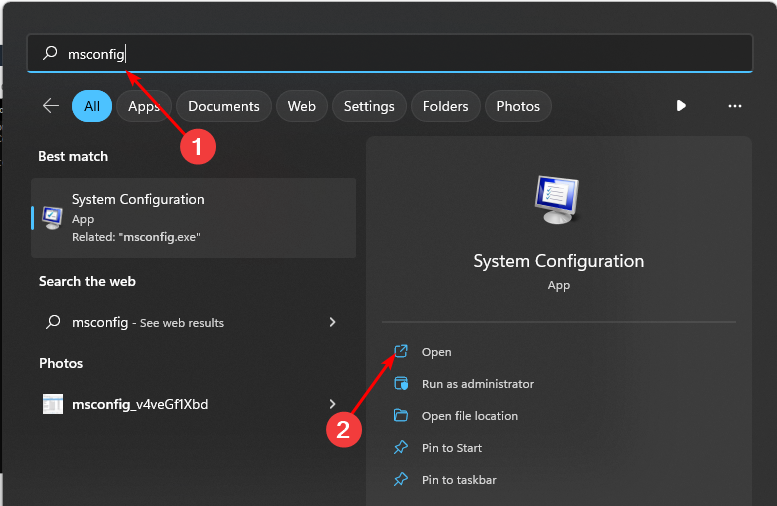
-
Passa alla scheda Servizi e seleziona Nascondi tutti i servizi Microsoft.
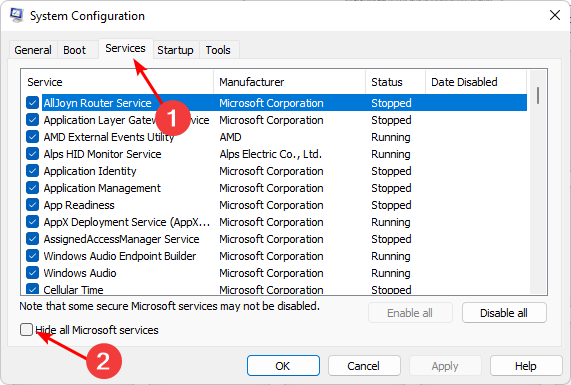
-
Fai clic sul pulsante Disabilita tutto, quindi premi il pulsante Applica per salvare le modifiche.
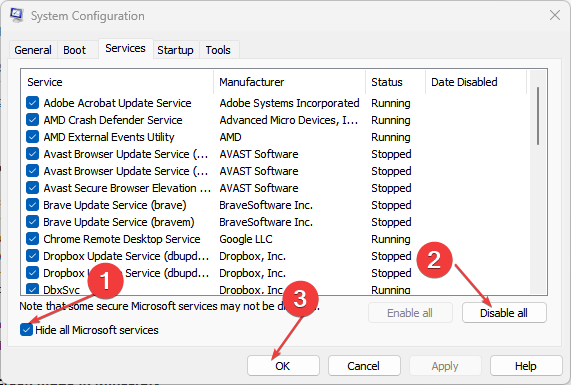
-
Torna indietro e fai clic sulla scheda Avvio, seleziona Apri Gestione attività e poi fai clic su OK.
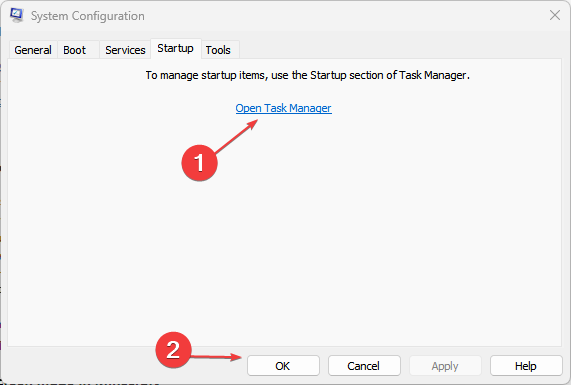
-
Nella scheda Avvio del Gestore attività, Disabilita tutti gli elementi di avvio abilitati.
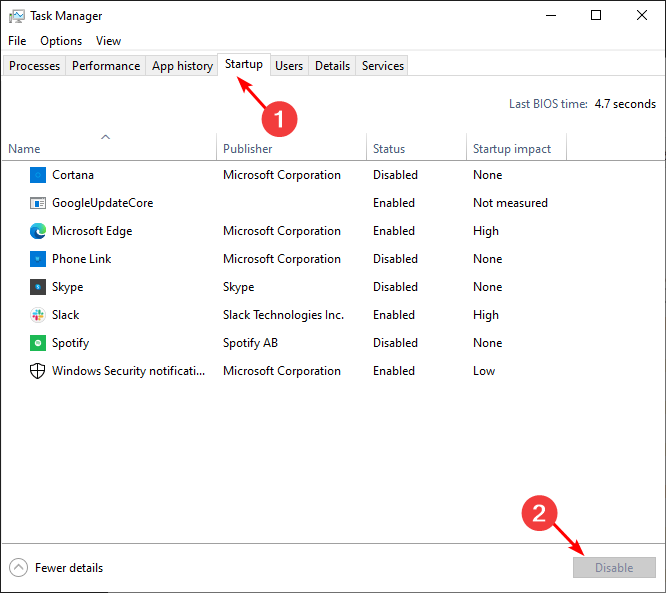
- Chiudi il Gestore attività e riavvia il tuo PC.
Avviare il PC con solo servizi critici può aiutare a isolare il problema, sia esso un’app in conflitto o troppi processi che appesantiscono il sistema e causano un sovraccarico. Ricorda che vari fattori determinano quanti processi puoi eseguire contemporaneamente sul tuo Windows 11.
5. Reinstalla l’applicazione
-
Fai clic sull’icona del Menu Start, digita Pannello di controllo nella barra di ricerca e fai clic su Apri.
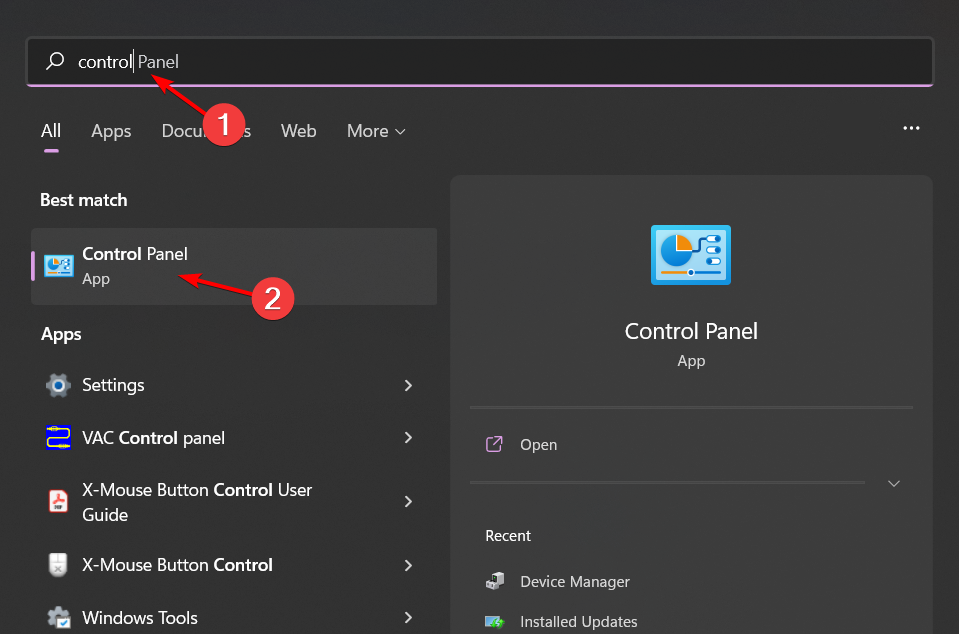
-
Seleziona Disinstalla un programma sotto Programmi.
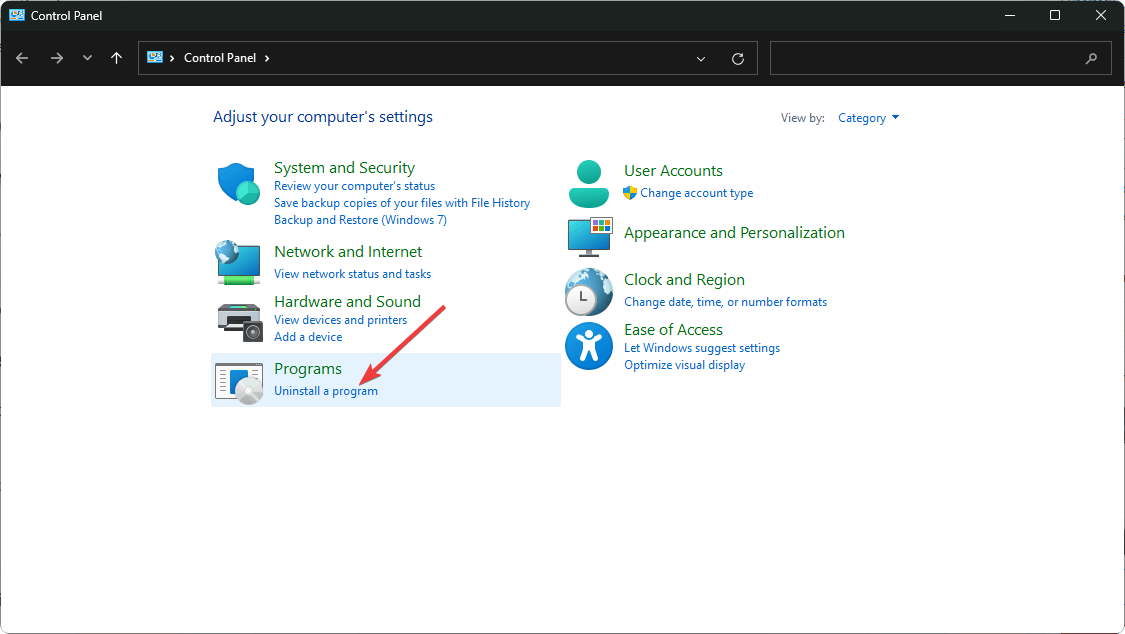
- Trova l’app Omen gaming hub, fai clic su di essa e seleziona Disinstalla.
- Conferma la disinstallazione nel pop-up successivo. Inoltre, rimuovi i residui software prima di installare nuovamente l’app.
- Una volta rimossa, scarica di nuovo OMEN Gaming Hub e installalo.
6. Aggiorna il BIOS
- Il processo di aggiornamento del BIOS varierà a seconda della tua scheda madre. Per questo passaggio, procederemo all’aggiornamento della scheda madre HP.
- Vai al sito web per il download dei driver e software HP.
-
Scegli laptop o desktop, a seconda del tipo di computer che stai utilizzando.
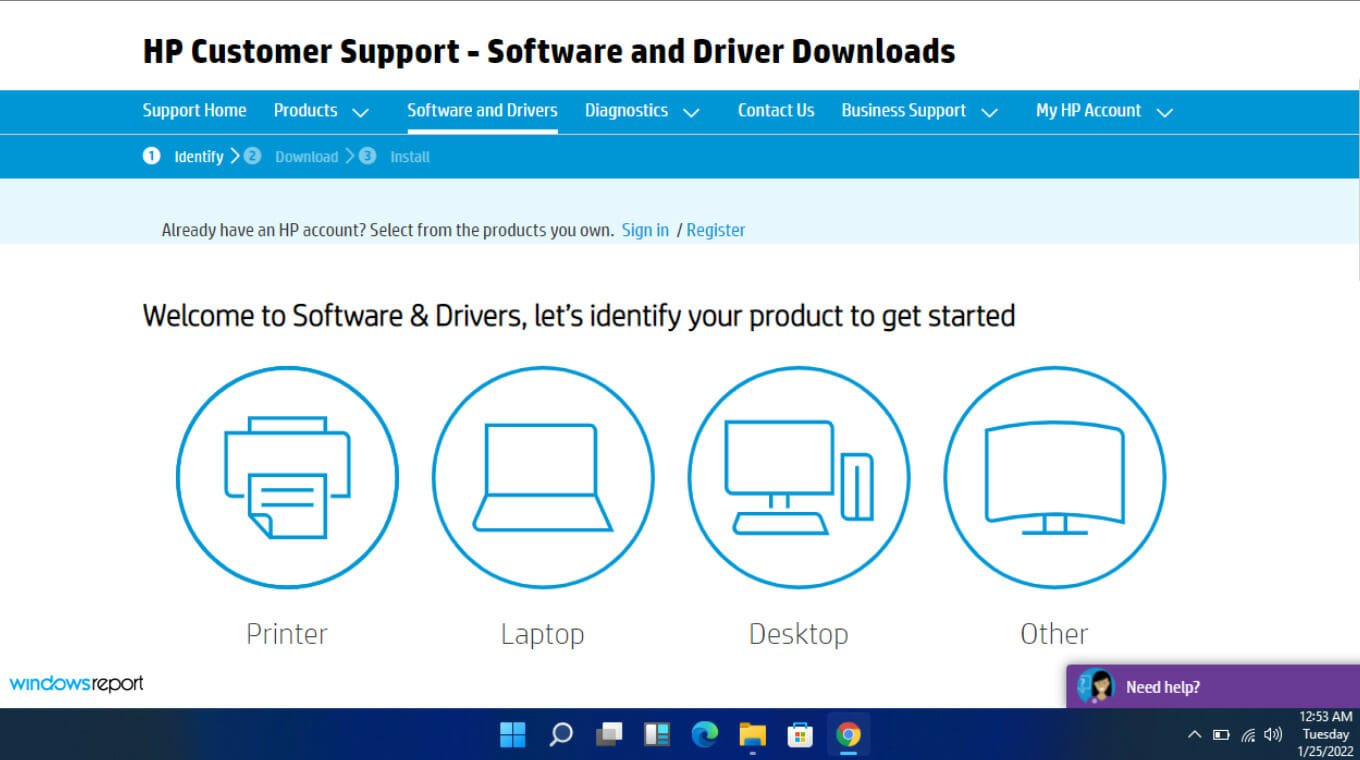
-
Inserisci il tuo numero di serie esatto o il modello esatto del tuo computer.
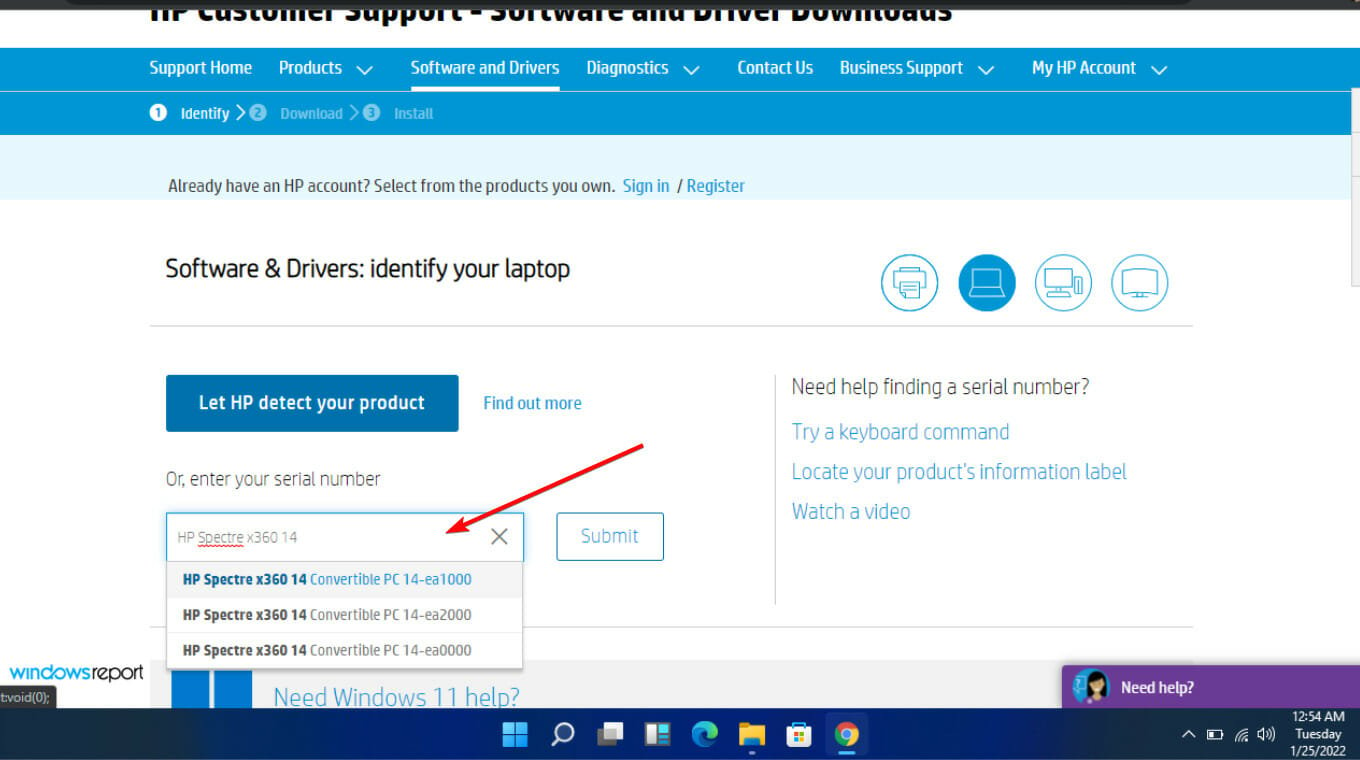
-
Seleziona il tuo OS e la versione dell’OS, quindi fai clic su Invia.
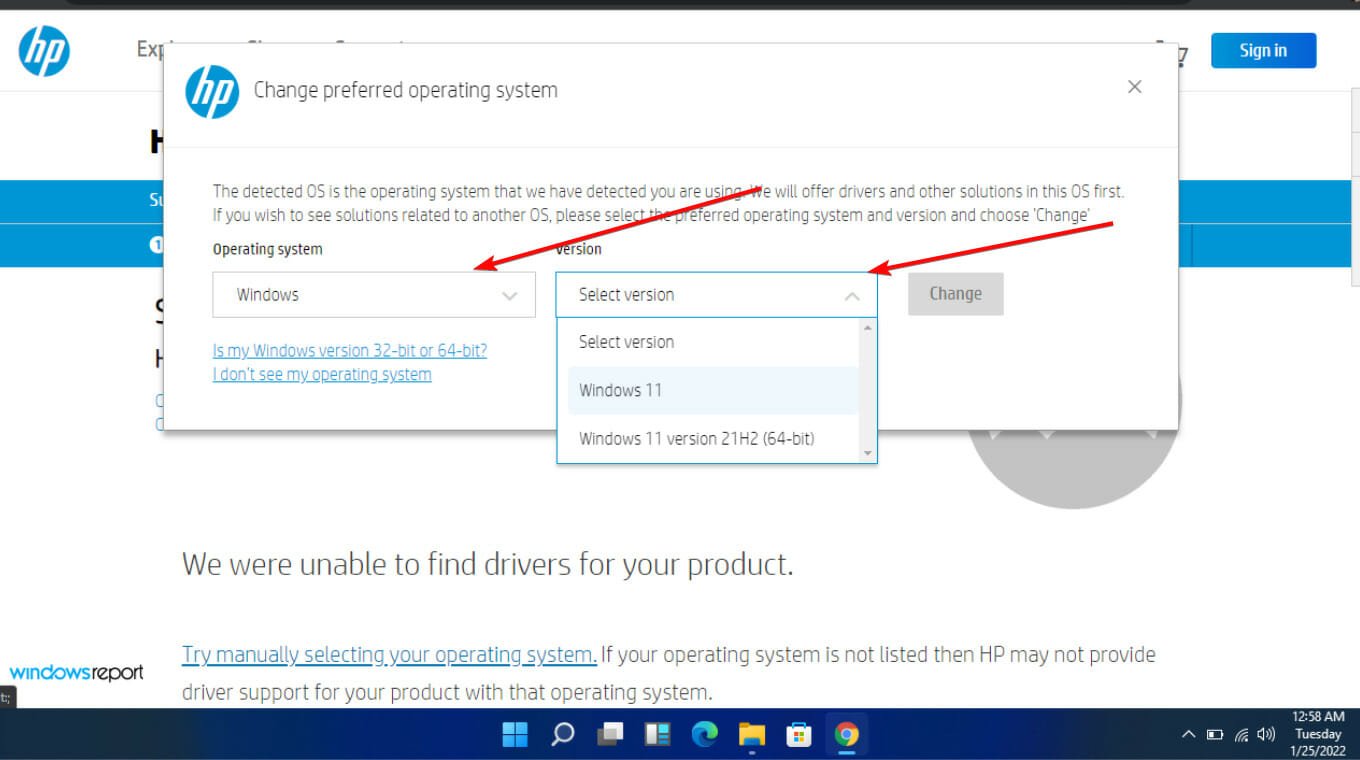
-
Fai clic su Tutti i driver e poi espandi BIOS per vedere gli aggiornamenti disponibili.
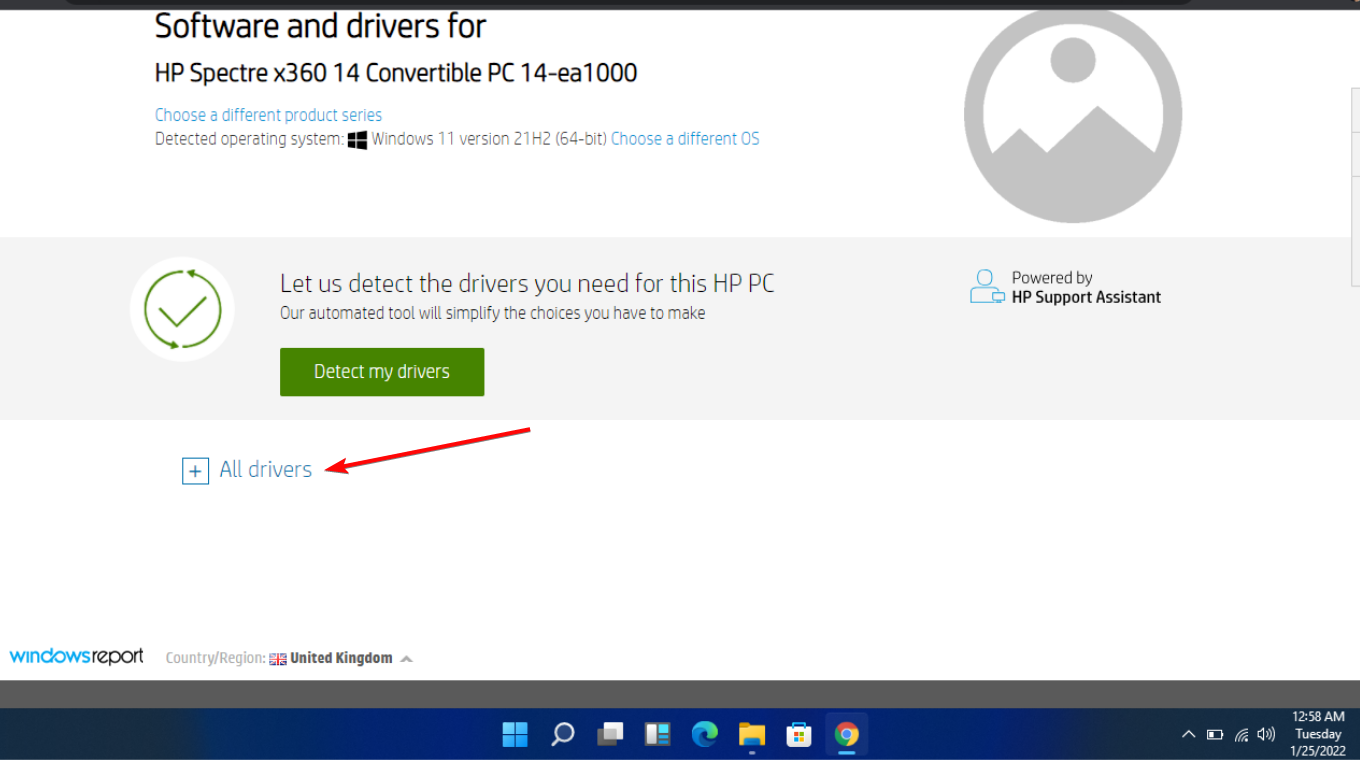
-
Fai clic sull’icona download.
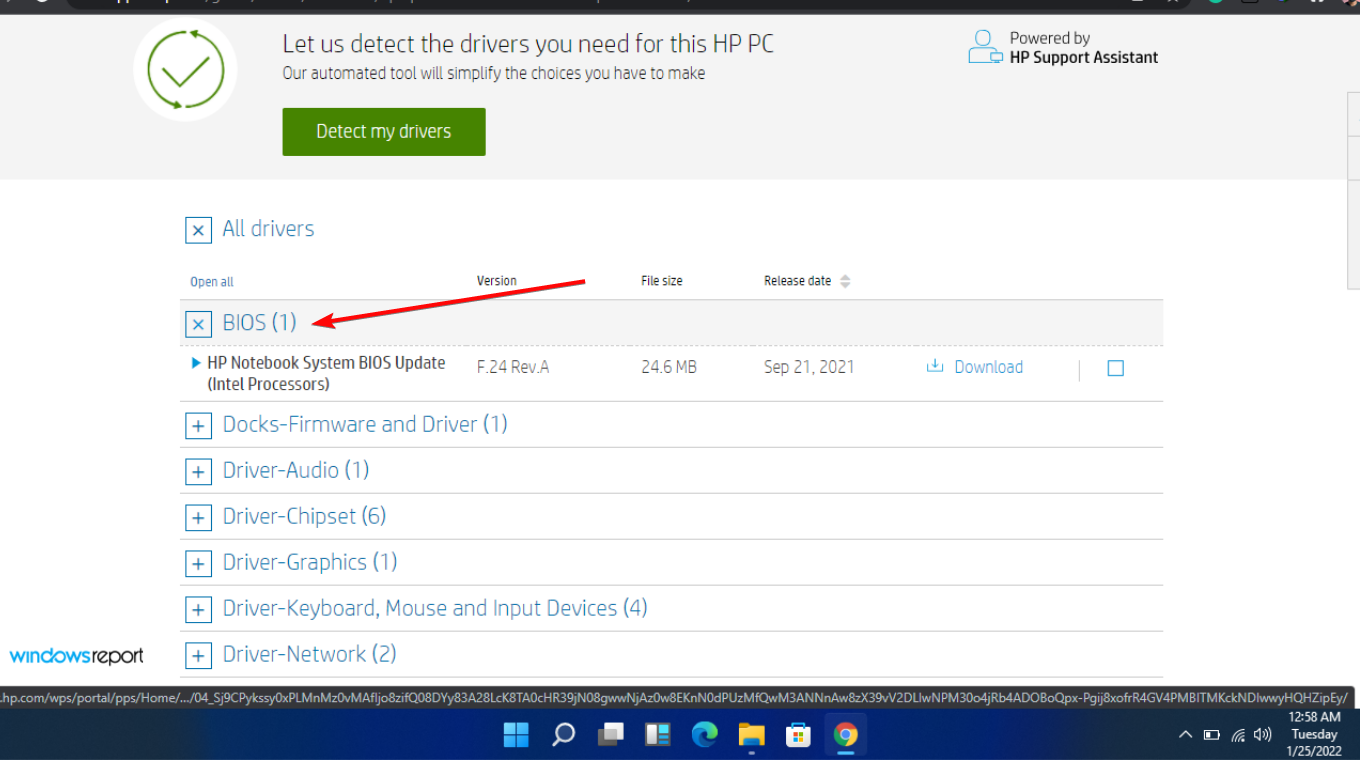
-
Installa il file .exe, seguendo le istruzioni sullo schermo.
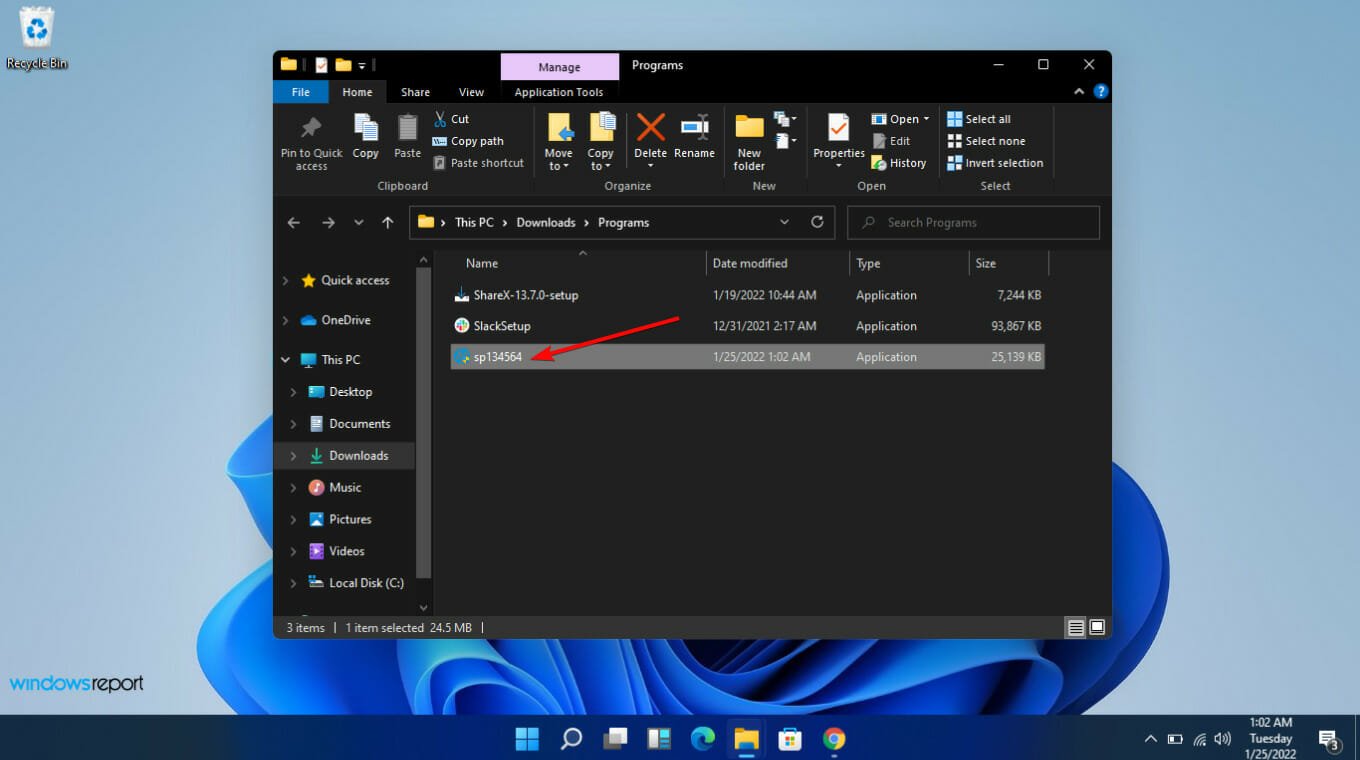
- Riavvia il tuo PC.
Infine, l’hub di gioco Omen funziona in modo ottimale con impostazioni specifiche, quindi evita di modificare impostazioni o funzionalità di cui non sei sicuro per evitare questi problemi.
Di conseguenza, se hai hardware più vecchio o di fascia bassa, limita queste impostazioni a quelle necessarie, poiché troppe impostazioni possono provocare il crash del PC a causa di un sovraccarico. Tieni presente che alcune funzionalità come la modalità Performance potrebbero mancare anche su questi dispositivi.
Alcuni utenti hanno scoperto che l’overclocking dei loro sistemi ha portato a congelamenti e crash dell’hub di gioco Omen, quindi è meglio testare queste impostazioni e vedere come si comportano con il tuo dispositivo.
E se queste soluzioni non offrono alcun sollievo o il problema continua a ripresentarsi, contatta il supporto dell’hub di gioco Omen per ulteriori istruzioni. In alternativa, prova alternative all’hub di gioco Omen e vedi se hai più fortuna.
Questo è tutto da parte nostra, ma facci sapere se una di queste soluzioni ha funzionato per te nella sezione commenti qui sotto.













